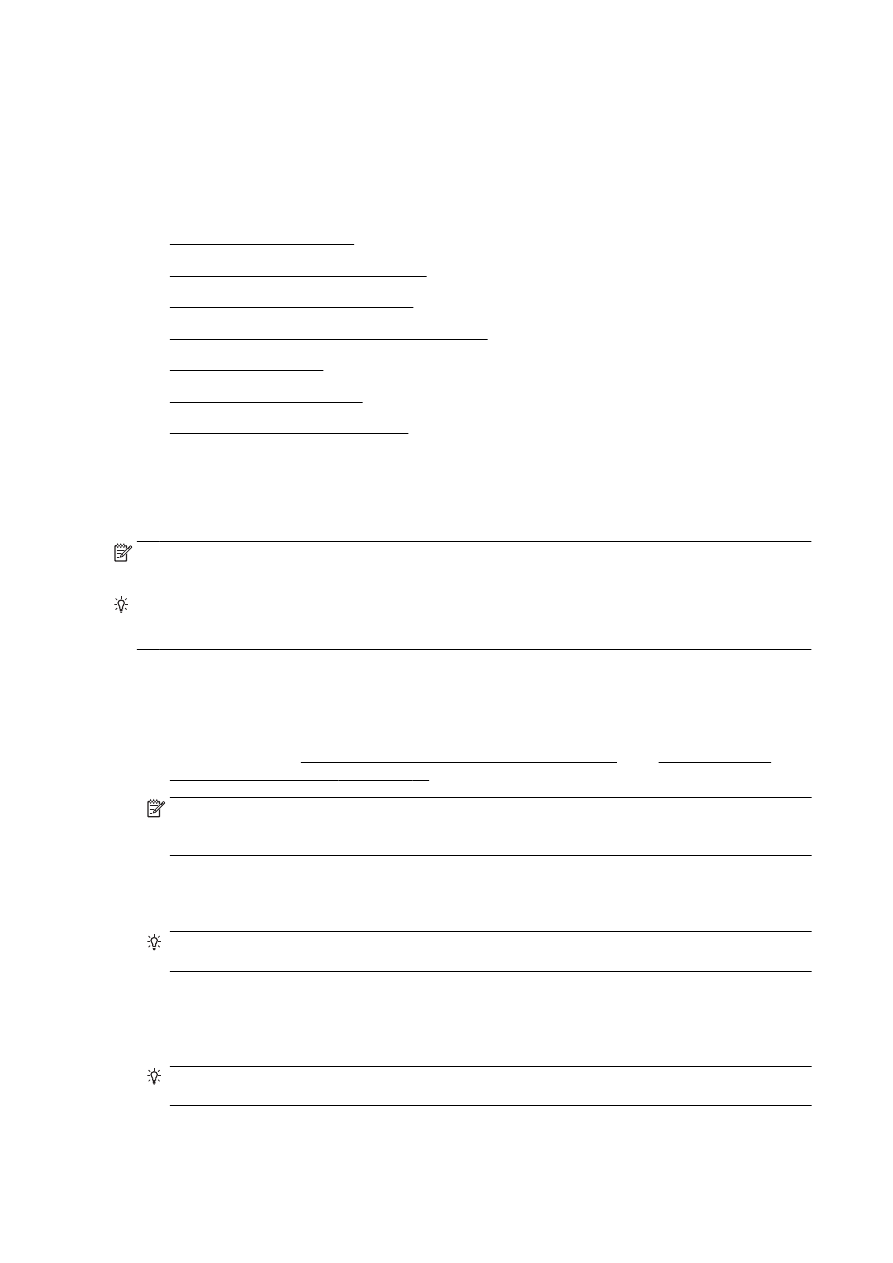
Odeslání standardního faxu
●
Odeslání standardního faxu z počítače
●
Ruční odeslání faxu pomocí telefonu
●
Odeslání faxu pomocí monitorovaného vytáčení
●
Odeslání faxu z paměti
●
Posílání faxu více příjemcům
●
Odeslání faxu v režimu opravy chyb
Odeslání standardního faxu
Z ovládacího panelu tiskárny můžete snadno odeslat jednostránkový či vícestránkový černobílý nebo
barevný fax.
POZNÁMKA: Potřebujete-li vytisknout potvrzení o úspěšném odeslání faxů, aktivujte potvrzování
ještě před odesláním faxů.
TIP: Fax lze též odeslat ručně z telefonu nebo pomocí monitorování vytáčení. Tyto funkce umožňují
ovládat rychlost vytáčení. Jsou také užitečné, pokud chcete poplatek za volání uhradit pomocí
telefonní karty a během vytáčení potřebujete odpovídat na tónové výzvy.
Odeslání standardního faxu z ovládacího panelu tiskárny
1.
Vložte předlohu potištěnou stranou dolů do levého zadního rohu skla skeneru nebo potištěnou
stranou nahoru do automatického podavače dokumentů.
Další informace viz Vložení předlohy na sklo skeneru na stránce 28 nebo Vkládání předloh
do podavače dokumentů na stránce 29.
POZNÁMKA: Jestliže používáte sklo skeneru, ujistěte se, že je automatický podavač
dokumentů prázdný. V opačném případě tiskárna zjistí přítomnost dokumentu v podavači ADF
namísto papíru na skle skeneru.
2.
Na displeji ovládacího panelu tiskárny stiskněte tlačítko Fax.
3.
Pomocí klávesnice zadejte číslo faxu.
TIP: Chcete-li do zadávaného faxového čísla přidat mezeru, opakovaně stiskněte tlačítko *,
dokud se na displeji ovládacího panelu nezobrazí pomlčka (-).
4.
Stiskněte Černobílé nebo Barevné.
Pokud tiskárna zjistí, že je v automatickém podavači dokumentů vložena předloha, odešle
dokument na zadané číslo.
TIP: Pokud příjemce upozorní na nedostatečnou kvalitu faxu, který jste odeslali, můžete změnit
rozlišení nebo kontrast faxu.
62 Kapitola 5 Fax
CSWW